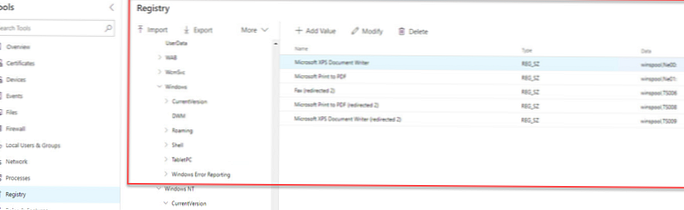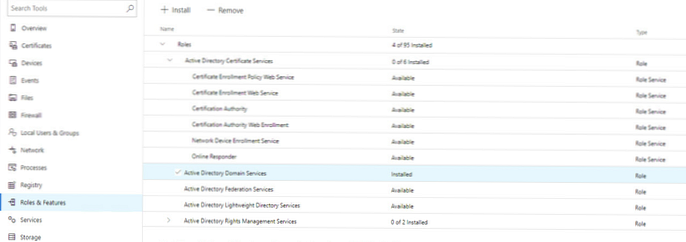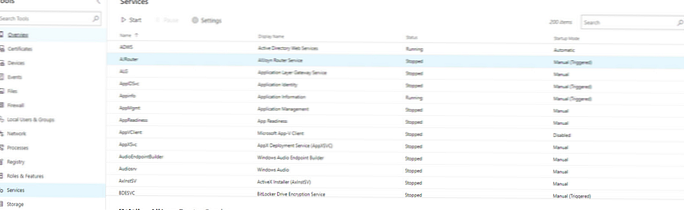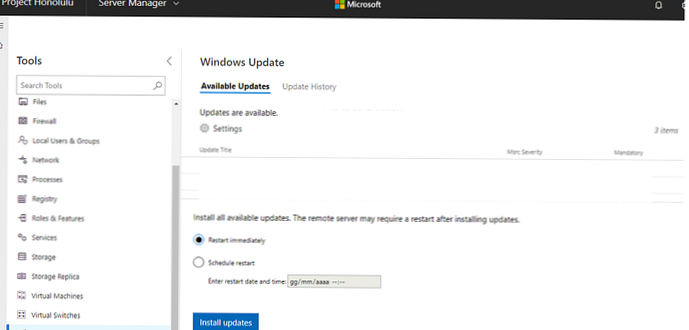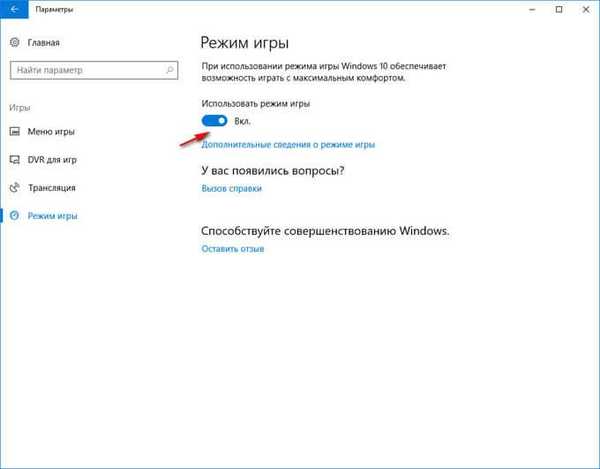Pada 2017, Microsoft mengumumkan pengembangan antarmuka web HTML5 gratis untuk administrasi dan manajemen terpusat server Windows Server. Proyek menerima nama kode Proyek honolulu. Pada bulan April 2018, Microsoft merilis solusi RTM dan sekarang produk ini secara resmi disebut Pusat Admin Windows.
Gagasan Microsoft adalah mengganti konsol MMC tradisional dan alat manajemen server grafis Windows lainnya dengan kemampuan untuk mengontrolnya dari browser melalui antarmuka web tunggal (mirip dengan klien web manajemen VMware vCenter). Pusat Admin dikerahkan secara lokal dan juga dapat digunakan untuk mengelola server yang diisolasi dari Internet.
Proyek Honolulu saat ini sedang dalam proses pratinjau dan tersedia sebagai bagian dari program Windows Server Insider. Dalam versi saat ini, dari antarmuka web dimungkinkan untuk melakukan sekitar 80% tugas administratif khas untuk server Windows Server. Menurut Microsoft, versi produk RTM akan tersedia. pada bulan Maret 2018 (bersama dengan pembaruan 1803).
Konten:
- Fitur, persyaratan, dan batasan Windows Admin Center
- Instal Windows Admin Center pada Windows 10 / Windows Server 2016
- Menggunakan Konsol Pusat Admin untuk Mengelola Server Windows
Fitur, persyaratan, dan batasan Windows Admin Center
Windows Admin Center mendukung pengelolaan versi OS berikut: Windows Server 2016, Windows Server 2012 / R2, Hyper-V 2016 / 2012R2 / 2012, Windows 10, Azure Severs, dan edisi Core. Dimungkinkan juga untuk mengelola seluruh cluster: Failover Clusters, Hyper-V Clusters, dan mesin virtual Hyper-V..
Tidak ada agen atau ekstensi tambahan yang perlu diinstal pada host yang dikelola. Komunikasi dilakukan melalui Remote PowerShell dan WMI melalui WinRM menggunakan API tenang. Server yang dikelola harus memiliki setidaknya Kerangka Kerja Manajemen (WMF) 5.0 (Powershell 5.0). Pada Windows Server 2012 / R2, WMF 5.0 perlu diinstal secara terpisah.
Untuk mengetahui versi Powershell yang didukung, gunakan perintah:
$ PSVersionTable
Antarmuka web Windows Admin Center sendiri dijelaskan dalam HTML 5 dan berfungsi dengan benar di Edge dan Chrome (Internet Explorer belum sepenuhnya didukung).
Versi terbaru dari Windows Admin Center langsung dari jendela browser mendukung koneksi RDP melalui antarmuka web dan konsol PowerShell (lihat https://winitpro.ru/index.php/2012/09/11/11/windows-powershell-webaccess/)

Pada Windows Server 2016, Anda dapat menginstal Windows Admin Center dalam mode gateway (Gerbang Mode), dalam mode ini dimungkinkan untuk terhubung dari jarak jauh ke konsol manajemen dari komputer lain. Pada Windows 10 / Windows Server 2012, klien menginstal dalam mode Desktop Mode (konsol hanya tersedia dari komputer lokal).

Untuk otorisasi pada server jarak jauh, Anda dapat secara manual memasukkan data untuk otorisasi, atau menggunakan Solusi Sandi Administrasi Lokal (LAPS).
Instal Windows Admin Center pada Windows 10 / Windows Server 2016
Anda dapat menginstal Windows Admin Center pada Windows 10 atau Windows Server (2016 dan 1709) dalam mode Gateway. Untuk mengunduh msi Distribusi Windows Admin Center (sekitar 30 MB), dapat ditemukan di https://docs.microsoft.com/en-us/windows-server/manage/windows-admin-center/understand/windows-admin-center
Anda dapat menginstal kit distribusi Windows Admin Center dari baris perintah (dengan sertifikat yang ditandatangani sendiri berlaku selama 60 hari)
msiexec / i HonoluluTechnicalPreview1712-05002.msi / qn / L * v log.txt SME_PORT = 6516 SSL_CERTIFICATE_OPTION = hasilkan
Atau menggunakan panduan instalasi yang biasa. Secara default, port digunakan untuk kontrol. 6515 (bisa diubah). Pada Windows Server, komponen Pusat Admin diinstal sebagai layanan terpisah..
Setelah menginstal antarmuka web konsol Honolulu, Anda dapat membukanya dengan masuk ke:
https: // server_ip: 6516
atau menggunakan ikon desktop.
Menggunakan Konsol Pusat Admin untuk Mengelola Server Windows
Secara default, hanya satu server lokal yang ditambahkan ke konsol web.
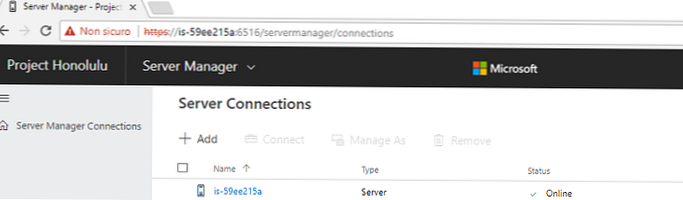
Menggunakan tombol Tambah, Anda dapat menambahkan
- Server terpisah (Server Manager)
- Manajer Cluster Failover
- Hyper-V Cluster Manager (Hyper-Converged Cluster Manager)
Dalam kasus kami, kami hanya memiliki satu server. Pilih untuk membuka konsol manajemen berbasis web. Halaman ini menampilkan karakteristik server, serta statusnya secara real time (kinerja, memuat, dll.). langsung dari panel ini Anda dapat mematikan atau me-restart server, mengubah namanya.
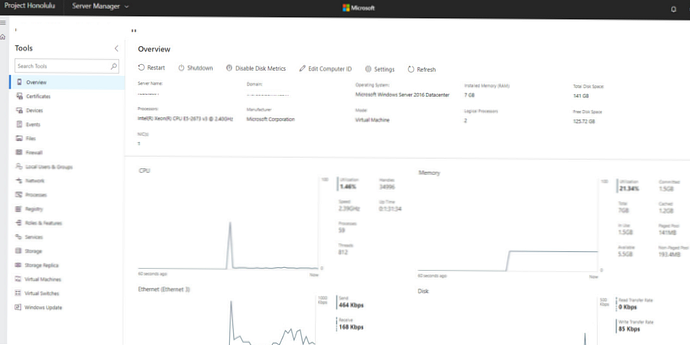
Bilah sisi kiri berisi daftar fungsi yang tersedia yang dapat dikontrol dari antarmuka web. Secara singkat membahas yang utama:
- Sertifikat - manajemen sertifikat server
- Perangkat - manajer perangkat
- Acara - log peristiwa server
- File - kemampuan untuk mengelola folder dan file server. Di sini Anda dapat membuat, memindahkan file dan direktori, mengunggah atau mengunduh file (belum ada kemungkinan untuk mengelola izin NTFS).

- Firewall - mengelola aturan firewall Windows
- Pengguna dan Grup Lokal - pengelolaan pengguna dan grup lokal
- Jaringan - pengaturan jaringan
- Proses - daftar proses yang berjalan di server (analog berbasis web dari Task Manager)
- Daftar - editor registri sistem web (semua fungsi regedit reguler didukung)
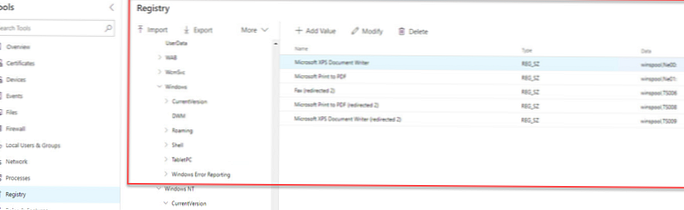
- Peran dan fitur - kemampuan untuk menginstal / menghapus peran dan komponen server
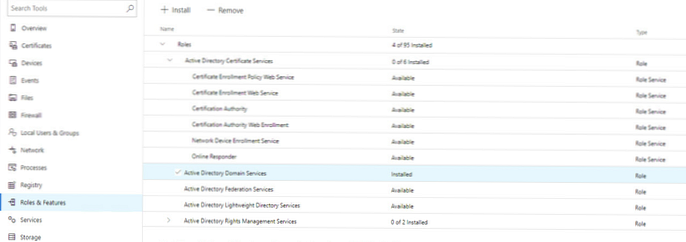
- Layanan - analog dari konsol layanan manajemen services.msc. Di sini Anda dapat memulai, menghentikan atau memeriksa status layanan tertentu, atau mengubah jenis permulaannya
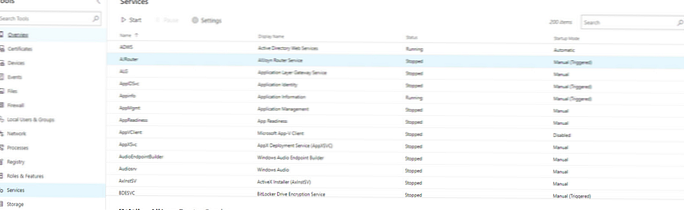
- Penyimpanan - manajemen disk server
- Replika penyimpanan - manajemen replikasi cluster
- Mesin virtual - Manajemen mesin virtual Hyper-V
- Saklar virtual - Manajemen Switch Hyper-V
- Pembaruan Windows - Manajemen pembaruan Windows
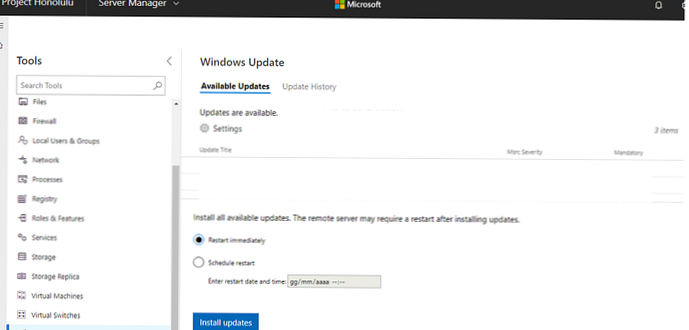
Daftar fitur konsol web Windows Admin Center belum mencapai fungsionalitas penuh dari semua alat manajemen Windows, tetapi seiring waktu fungsionalitas antarmuka web yang tersedia akan diperluas secara signifikan. Di masa depan, Microsoft berencana untuk menerbitkan SDK yang memungkinkan mitra untuk memperluas fungsionalitas konsol Pusat Admin.